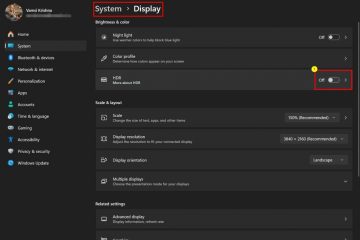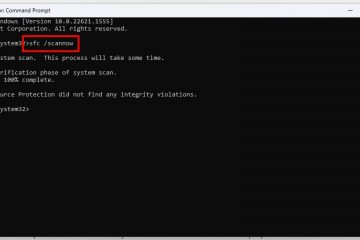Vous aimez les modes sombre et clair ? Ce guide vous montrera comment programmer les modes clair et sombre dans Windows 11 en quelques étapes simples et faciles.
Dès le début, Microsoft a inclus les modes clair et sombre dans Windows 11. Comme vous pouvez vous y attendre, la lumière Le thème est le thème par défaut dans Windows 11. Vous pouvez activer le mode sombre dans l’application Paramètres en accédant à la page”Personnaliser-> Couleurs”.
La bonne nouvelle est que les modes clair et sombre sont visuellement attrayants. L’un des avantages évidents du mode sombre est qu’il est plus agréable pour les yeux dans des situations de faible luminosité. Par exemple, après le coucher du soleil, le mode sombre est fantastique. Cependant, le mode sombre a encore un long chemin à parcourir car certains systèmes d’exploitation les éléments ne respectent pas ou ne semblent pas bons lorsque le mode sombre est activé.
Vous pouvez programmer les modes clair et sombre si vous souhaitez utiliser les deux. Par exemple, vous pouvez programmer le mode sombre à une heure précise ou après le coucher du soleil. Vous obtenez ainsi le meilleur des deux mondes. Autrement dit, utilisez le mode clair le jour et le mode sombre la nuit.
Laissez-moi vous montrer u comment programmer le mode sombre et le mode clair dans Windows 11.
Planifier le mode sombre dans Windows 11
Au moment d’écrire ces lignes, Windows 11 n’inclut pas d’option pour basculer entre la lumière et modes sombres automatiquement. c’est-à-dire programmer le mode sombre ou le mode clair.
Nous allons donc utiliser un logiciel open source gratuit appelé”Windows Auto Dark Mode”. Vous pouvez le télécharger depuis GitHub, Microsoft Store ou la commande winget. Le lien de téléchargement est fourni ci-dessous.
Étapes :
Obtenez le logiciel Windows Auto Dark Mode.Ouvrez l’application Windows Auto Dark Mode.Accédez à la page”Heure“.Sélectionnez”Définir des heures personnalisées“sous la section”Heure“.Définissez”Lumière“et”Dark“sous la section”Heure de début personnalisée“.Fermez l’application Auto Dark Mode.Avec cela, vous J’ai programmé les modes clair et sombre.
Liens de téléchargement :
Utilisez les liens ou la commande ci-dessous pour télécharger et installer l’application”Windows Auto Dark Mode”dans Windows 11.
Lien GitHub : https://github.com/AutoDarkMode/Windows-Auto-Night-Mode/releases
Lien Microsoft Store : https://apps.microsoft.com/s tore/detail/auto-dark-mode/XP8JK4HZBVF435
Commande Winget : winget install Armin2208.WindowsAutoNightMode
Étapes avec plus de détails :
Tout d’abord, téléchargez et installez Mode sombre automatique de Windows. Vous pouvez le récupérer via le Microsoft Store, GitHub ou la commande winget. Je l’obtiens via le Microsoft Store.

Après l’avoir installé, recherchez pour”Auto Dark Mode”dans le menu Démarrer et ouvrez-le.
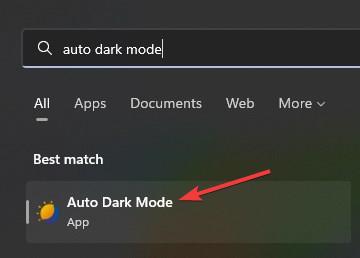
Une fois l’application est ouverte, allez dans l’onglet”Heure”sur le panneau de gauche. Ensuite, sélectionnez l’option”Définir des heures personnalisées”. Après cela, définissez les heures”Clair”et”Sombre”dans la section”Heure de début personnalisée”.
Si vous le souhaitez, vous pouvez sélectionner l’option”De du coucher au lever du soleil”ou”Du coucher au lever du soleil (coordonnées géographiques)”. Cela rend l’application active automatiquement le mode sombre ou clair en fonction de l’heure et de l’emplacement géographique. Vous n’avez pas besoin de régler l’heure manuellement. N’oubliez pas que ces options nécessitent un accès à l’autorisation de localisation dans Windows 11.
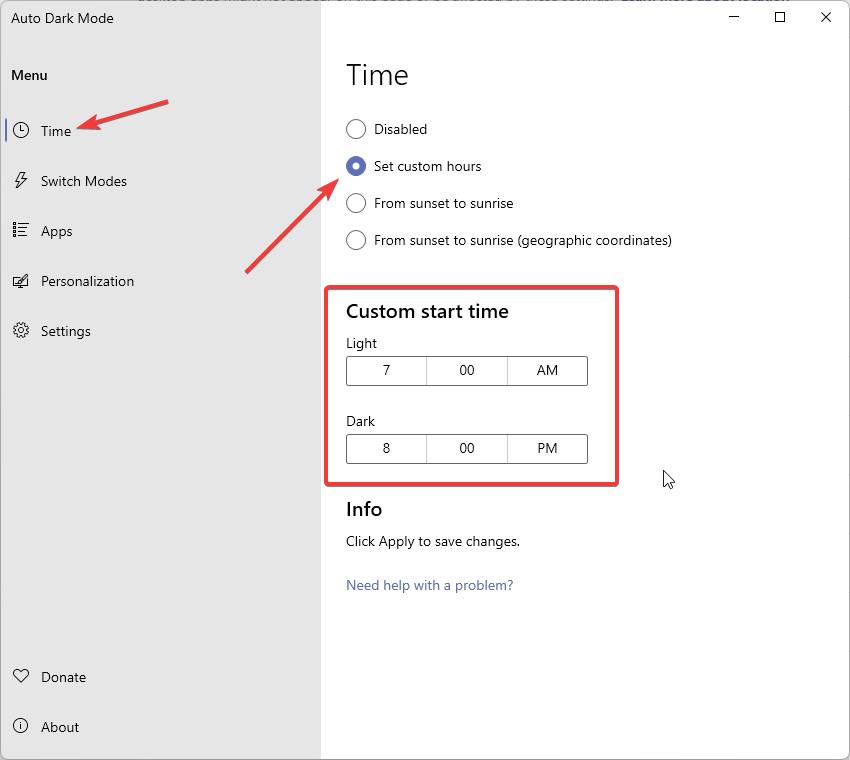
Avec cela, vous avez terminé la configuration de l’application. À partir de maintenant, Windows 11 basculera automatiquement entre les modes clair et sombre dans les délais.
Outre la planification, l’application fournit quelques autres fonctions importantes. Par exemple, si votre ordinateur portable dispose d’un écran OLED, vous pouvez activer le mode sombre lorsque l’appareil est débranché en cochant la case”Activer le mode sombre lorsque l’appareil est débranché”sur la page”Changer de mode”. Vous obtiendrez ainsi un peu plus d’autonomie de batterie.
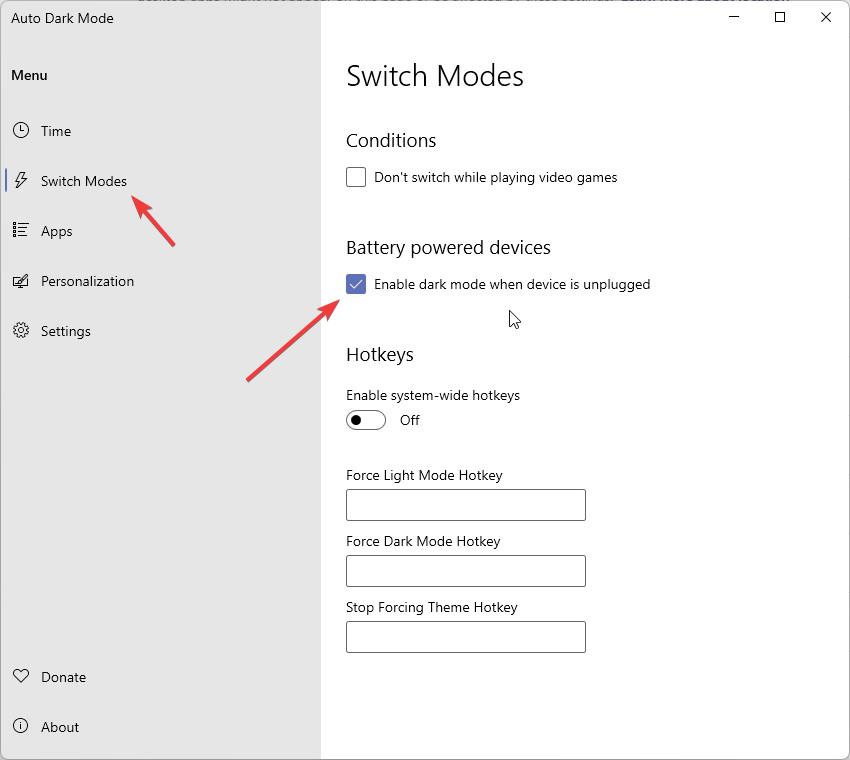
Depuis la page”Personnalisation”, vous pouvez également appliquer des fonds d’écran séparés pour les modes clair et sombre.
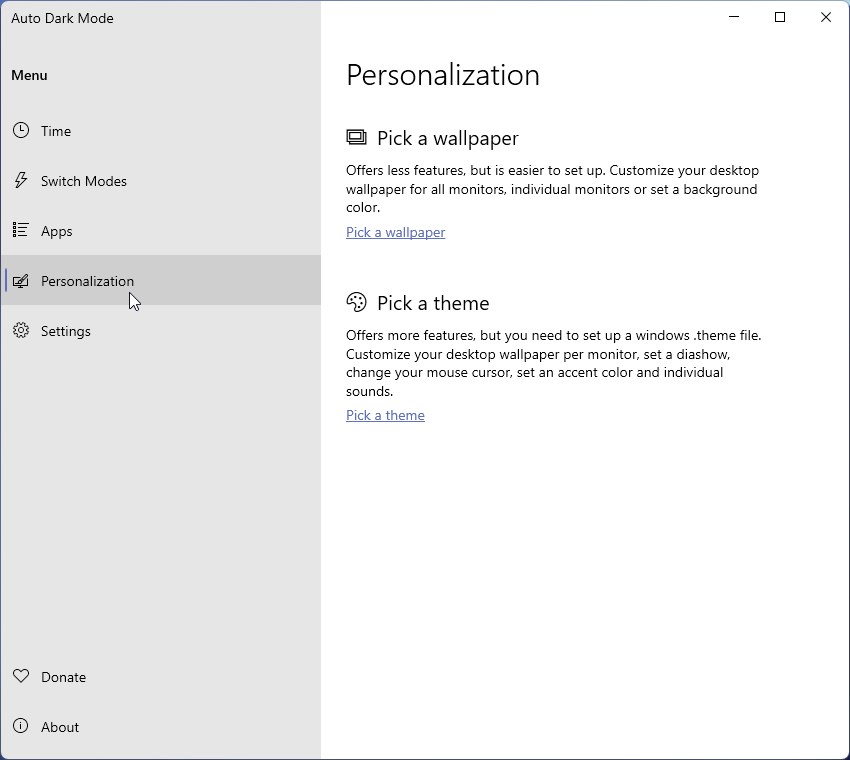
Globalement, je vous recommande de passer par les paramètres de l’application pour en tirer le meilleur parti.
—
Cela C’est aussi simple que de programmer les modes clair et sombre dans Win dows 11.
J’espère que ce guide pratique Windows simple et facile vous a aidé.
Si vous êtes bloqué ou avez besoin d’aide, envoyez un e-mail et j’essaierai de vous aider autant que possible.